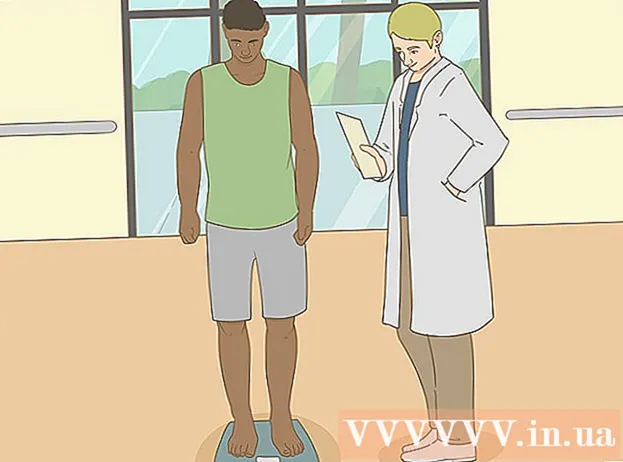Автор:
Robert Simon
Дата создания:
23 Июнь 2021
Дата обновления:
1 Июль 2024

Содержание
- Шагать
- Часть 1 из 2: изменение разрешения дисплея
- Часть 2 из 2. Откройте приложение в более низком разрешении
Чтобы изменить разрешение экрана на вашем Mac, щелкните меню Apple → Системные настройки → Дисплеи → Экран → Масштабирование и выберите (масштабированное) разрешение, которое вы хотите использовать.
Шагать
Часть 1 из 2: изменение разрешения дисплея
 Щелкните меню Apple. Вы можете найти это в верхнем левом углу экрана.
Щелкните меню Apple. Вы можете найти это в верхнем левом углу экрана.  Щелкните Системные настройки.
Щелкните Системные настройки. Щелкните опцию Дисплеи. Если вы его не видите, нажмите «Показать все» в верхней части окна «Системные настройки». Затем нажмите «Показать».
Щелкните опцию Дисплеи. Если вы его не видите, нажмите «Показать все» в верхней части окна «Системные настройки». Затем нажмите «Показать».  Щелкните переключатель Scaled (Масштабировано).
Щелкните переключатель Scaled (Масштабировано). Дважды щелкните разрешение, которое хотите использовать. Выбор параметра «Крупный текст» соответствует более низкому разрешению. Параметр «Больше места» аналогичен выбору более высокого разрешения.
Дважды щелкните разрешение, которое хотите использовать. Выбор параметра «Крупный текст» соответствует более низкому разрешению. Параметр «Больше места» аналогичен выбору более высокого разрешения.
Часть 2 из 2. Откройте приложение в более низком разрешении
 Закройте приложение, если оно уже открыто. Для этого нажмите на название приложения в строке меню, а затем на «Закрыть».
Закройте приложение, если оно уже открыто. Для этого нажмите на название приложения в строке меню, а затем на «Закрыть». - Возможно, вам потребуется установить низкое разрешение для приложений, которые не отображаются должным образом на дисплее Retina.
 Щелкните на своем рабочем столе. Это делает Finder активной программой.
Щелкните на своем рабочем столе. Это делает Finder активной программой.  Щелкните меню Перейти.
Щелкните меню Перейти. Щелкните "Программы".
Щелкните "Программы". Щелкните программу, чтобы выбрать ее.
Щелкните программу, чтобы выбрать ее. Щелкните меню "Файл".
Щелкните меню "Файл". Щелкните Получить информацию.
Щелкните Получить информацию. Щелкните поле Открыть в низком разрешении.
Щелкните поле Открыть в низком разрешении. Закройте окно Показать информацию.
Закройте окно Показать информацию. Дважды щелкните значок приложения, чтобы открыть его. Приложение откроется в низком разрешении.
Дважды щелкните значок приложения, чтобы открыть его. Приложение откроется в низком разрешении.